怎么共享打印机到另一台电脑上 怎么共享打印机
右键点击桌面计算机图标选择管理 。
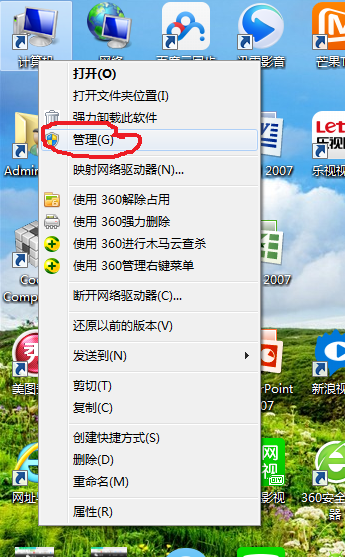
文章插图
点击本地用户和组中的用户在右边页面会显示所有的用户 , 左键双击guest用户 , 在弹出的编辑框中确定账户已禁用没有被选中 。
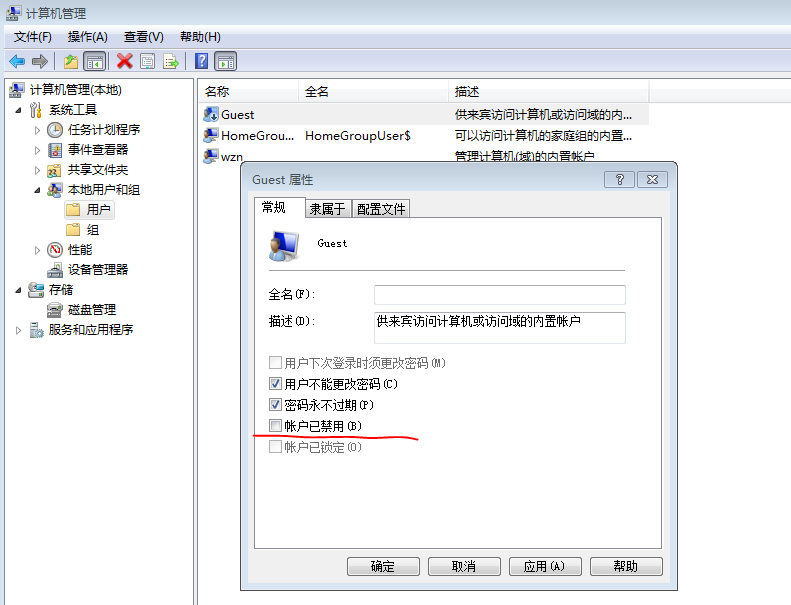
文章插图
然后点击开始 , 选中设备与打印机 。
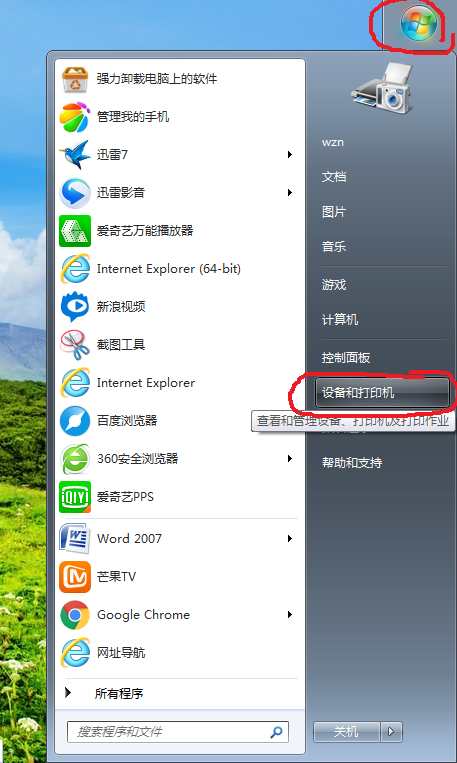
文章插图
右键点击你要分享的打印机 , 选择打印机属性 。在弹出的编辑框中点击共享 , 勾选共享这台打印机 , 并为共享的打印机设置一个共享的名称 , 点击确定 。
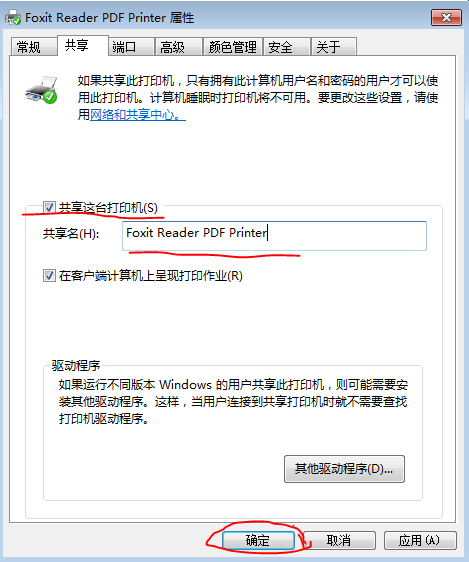
文章插图
点击右下角网络连接图标 , 点击打开网络和共享中心 。
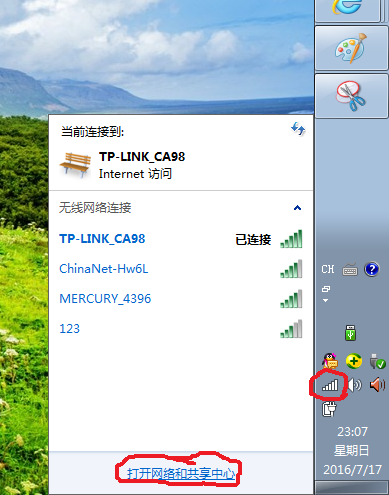
文章插图
选中更改高级共享设置 。
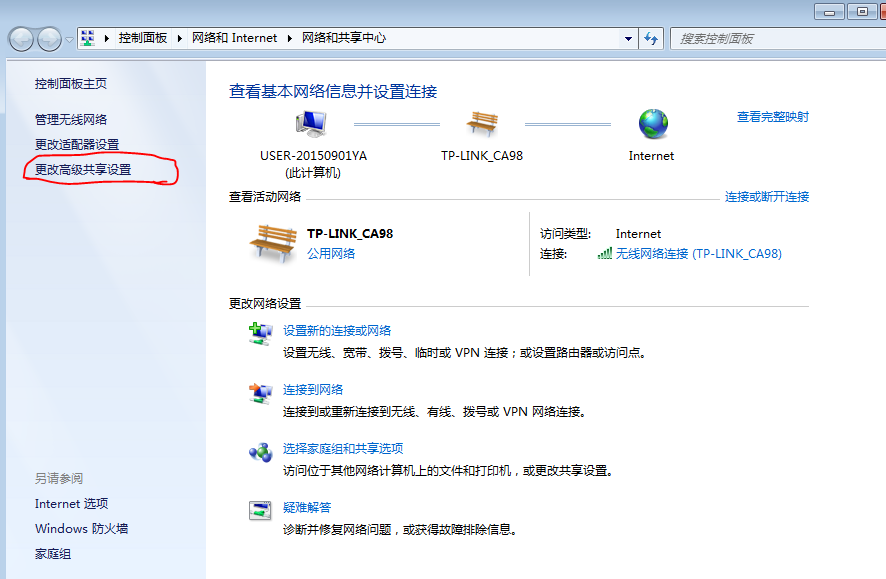
文章插图
根据自己所处的网络环境选择家庭或工作网络共享设置或者共用网络设置 , 小编是家庭网络 , 选择前者进行设置 。
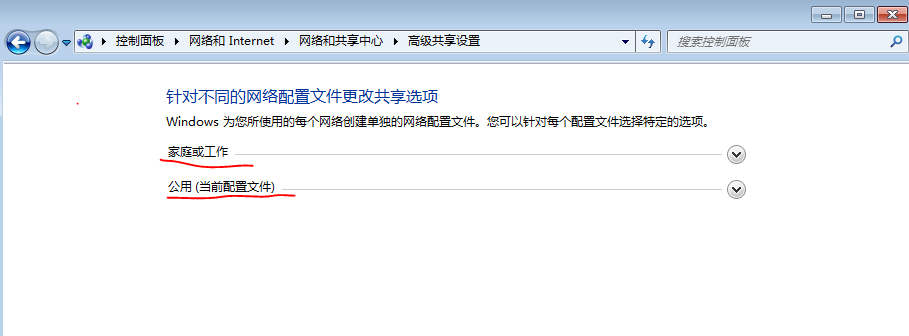
文章插图
启用文件和打印机共享 。
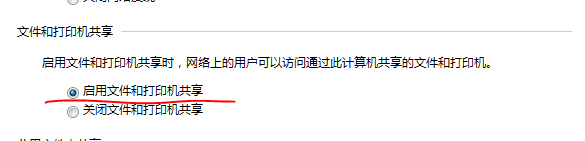
文章插图
关闭密码保护共享 , 其他为默认设置 , 设置好后点击保存修改 。
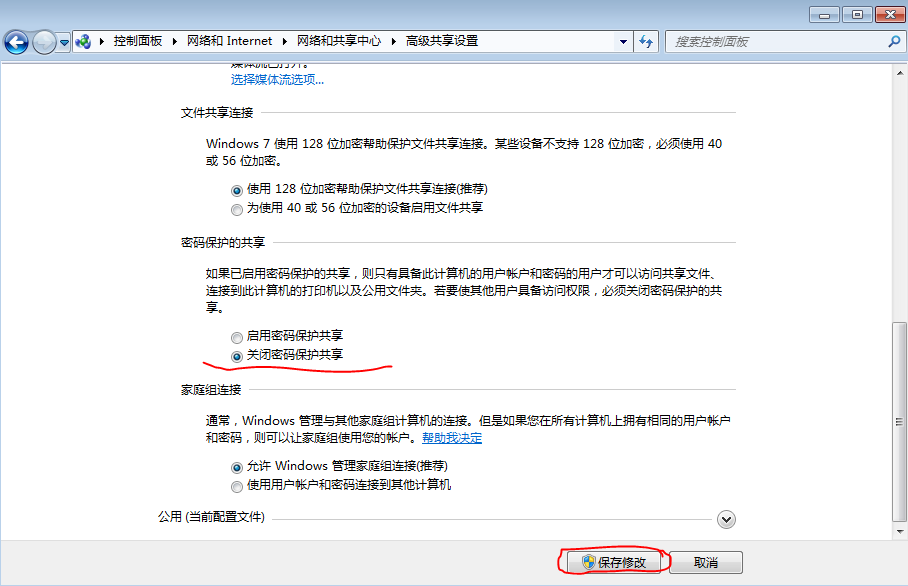
文章插图
然后在计算机管理的共享文件夹的共享中我们可以看到打印机已经正确共享 。
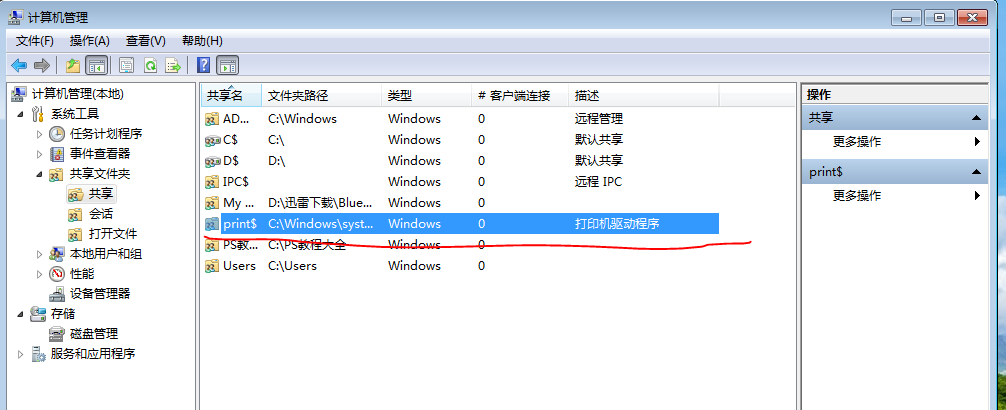
文章插图
特别提示本人是Win7旗舰版 , 其他系统的设置方法虽然与本文有细微区别 , 但步骤基本一致 , 不影响阅读 。
以上关于本文的内容,仅作参考!温馨提示:如遇健康、疾病相关的问题,请您及时就医或请专业人士给予相关指导!
「四川龙网」www.sichuanlong.com小编还为您精选了以下内容,希望对您有所帮助:- 微博怎么才能不显示手机型号首发? 微博怎么才能不显示手机型号首发
- 张文宏“不许吃粥”惹争议,言多必失,该低调一些保护自己了吗?你怎么看?
- 社保网上办事大厅怎么登陆?
- 医保交重复了怎么办?怎么申请退费? 单位和家里同时交了两份医保钱怎么退回啊
- 农村“妻跑路”现象严重,对此你怎么看?
- 是这个社会太浮躁还是心静不下来?你怎么看?
- 江门市人力资源和社会保障局信息中心怎么样?
- 上百元的彩妆碎了怎么办?彩妆修复的生意悄悄火了起来
- 翡翠行业水深?真相到底是怎么样,我们一起来看看!
- 智慧团建:五大不值钱的翡翠,怎么判断你买错了!
